来源:www.laomaotao.org 时间:2020-04-10 08:15
最近有位win7系统用户使用电脑玩游戏的时候,遇到了cpu玩游戏降频的问题,用户不知道怎么解决,为此非常苦恼,那么win7系统cpu玩游戏降频怎么办呢?今天为大家分享win7系统cpu玩游戏降频的解决方法。
cpu玩游戏降频解决方法:
1、打开设备,进入控制面板;如图所示:
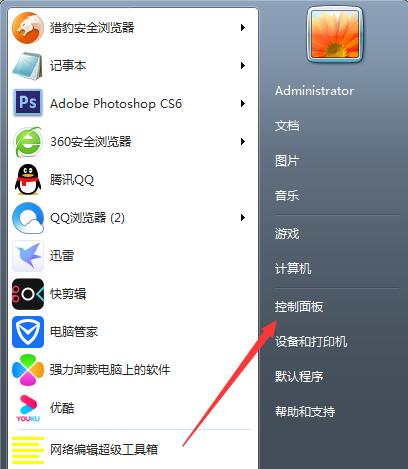
2、点击“电源选项”;如图所示:
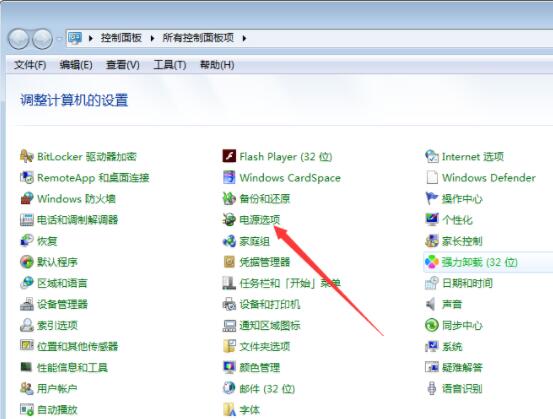
3、选取高性能电源计划,并点击右侧的更改计划设置;如图所示:
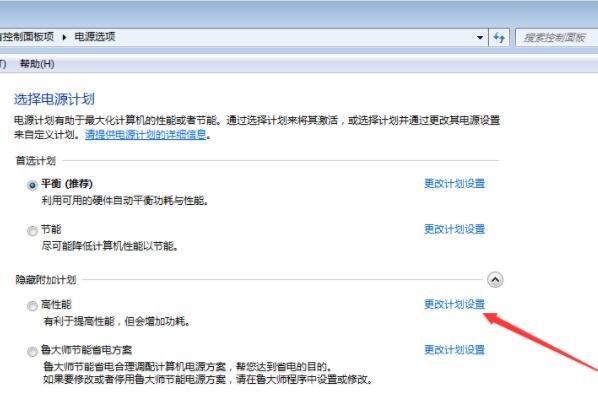
4、点击“更改高级电源设置”;如图所示:
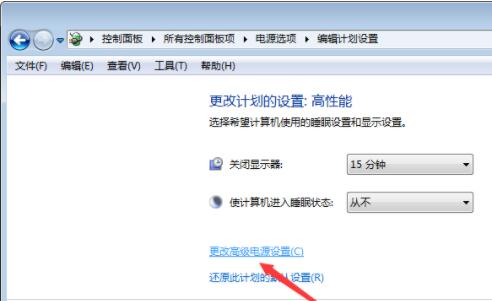
5、最后,将【Internet Explorer】和【无线适配器】设置为【最高性能】即可。如图所示:
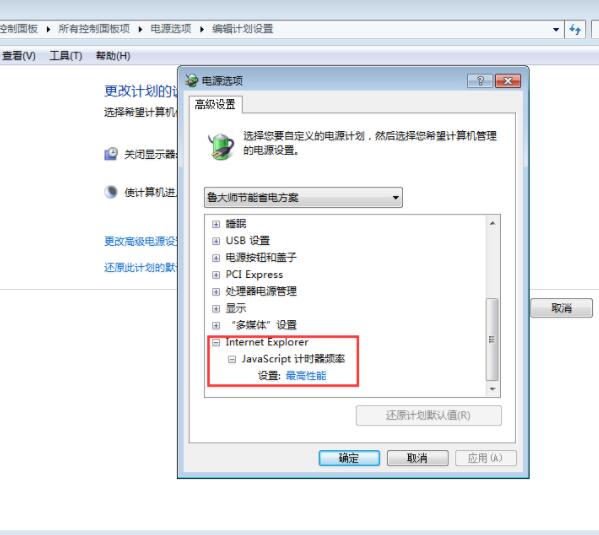
关于win7系统cpu玩游戏降频的解决方法就为用户们详细分享到这里了,如果用户们使用电脑的时候碰到了同样的问题,可以参考以上方法步骤进行操作哦,希望本篇教程对大家有所帮助,更多精彩教程请关注新毛桃官方网站。
责任编辑:新毛桃:http://www.laomaotao.org